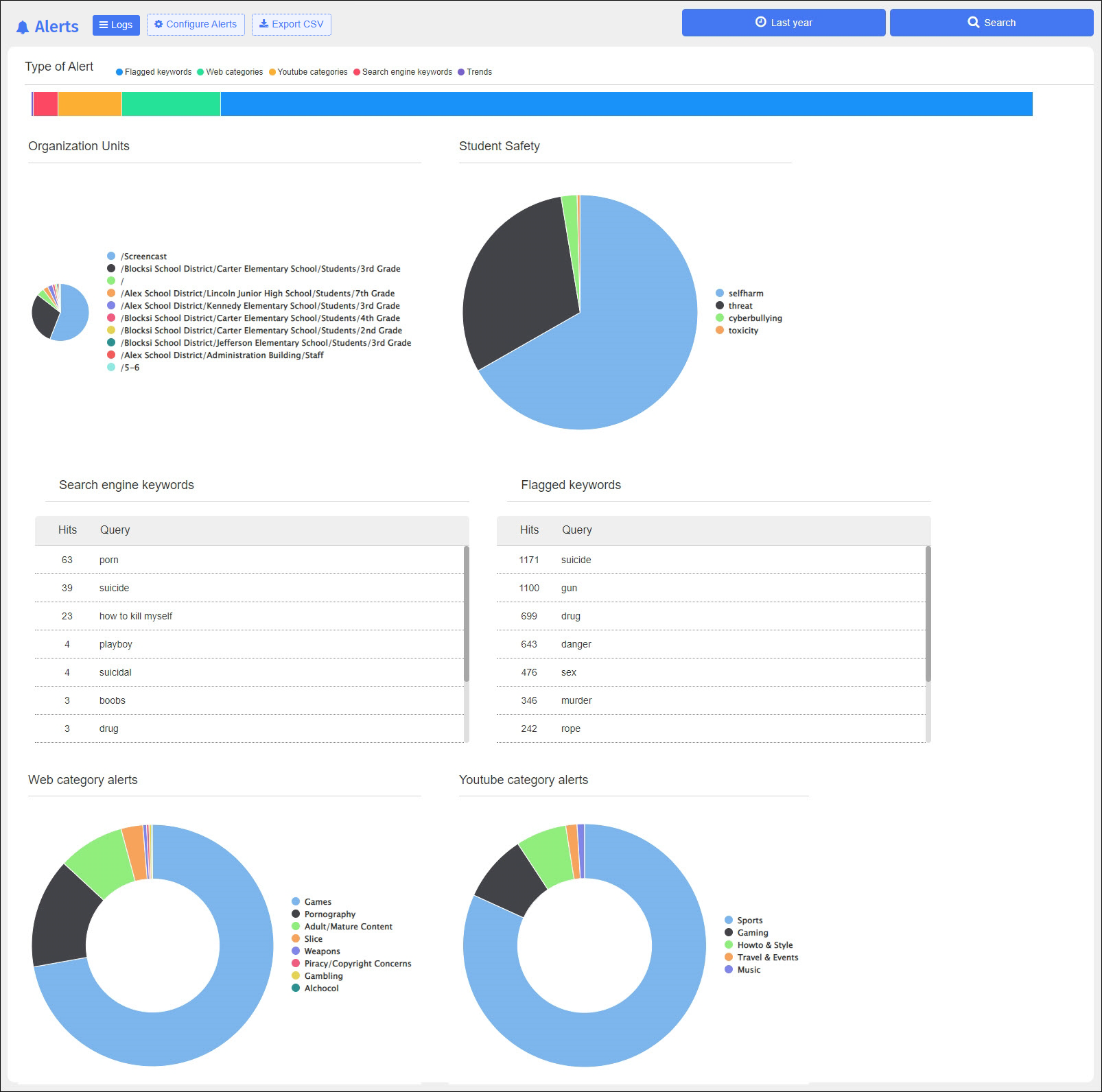Blocksi Alerts é uma ferramenta poderosa que pode enviar notificações ao vivo para administradores e delegados escolares quando comportamento prejudicial é detectado nas categorias Google Workspace Gmail, Google Docs, Google Drive, Google Chat e YouTube dos alunos. Os alertas detectam atividades relacionadas a qualquer um dos seguintes itens:
Cyberbullying | Categorias da Web |
Palavrões/Xingamentos | Categorias do YouTube |
Sinais de depressão/ansiedade/baixa autoestima | Nudez/Conteúdo sexual leve/explícito |
Sinais de automutilação/pensamentos suicidas | Comportamento/conteúdo inapropriado |
Violência | Discurso de ódio |
Conteúdo relacionado a álcool/drogas | Palavras-chave |
Phishing | Segurança do aluno |
Você pode configurar alertas para os seguintes tipos de categoria da Web:
Risco de segurança
Antiético
Conteúdo adulto/maduro
Consumo de largura de banda
Negócios
Pessoal
Sem classificação
Você também pode configurar alertas para todas as categorias do YouTube.
Você ativa e desativa alertas sempre que precisar.
Para ativar e desativar um alerta
Faça login no painel de administração do Blocksi usando suas credenciais de administrador do Google ou da Microsoft.
Clique Segurança do Aluno de Menu principal e depois clique Alertas em seu submenu. O Alertas aparece a tela.
Clique Configurar alertas. O Alertas > Configurar alertas aparece a tela.
Procure o alerta que deseja ativar ou desativar.
Clique no LIGADO botão para desligar o alerta ou clique no botão DESLIGADO botão para ativar o alerta.
Blocksi usa três níveis de severidade para identificar alertas: informativo, aviso e crítico. Esses níveis são definidos pelo usuário.
Informativo
Alertas informativos aparecem com um amarelo ícone na lista de alertas, conforme mostrado abaixo.

Aviso
Alertas de aviso aparecem com um laranja ícone na lista de alertas, conforme mostrado abaixo.

Crítico
Alertas críticos aparecem com um vermelho ícone na lista de alertas, conforme mostrado abaixo.

Nota
Os alertas mostrados acima são apenas para fins de exemplo; o distrito define o que constitui uma informação, aviso e alerta crítico.
Veja a imagem abaixo para obter descrições das partes da mensagem de alerta.